| 怎么制作Win7纯净版U盘?Win7纯净版U盘制作教程步骤 | 您所在的位置:网站首页 › win7纯净版安装教程不用u盘怎么办 › 怎么制作Win7纯净版U盘?Win7纯净版U盘制作教程步骤 |
怎么制作Win7纯净版U盘?Win7纯净版U盘制作教程步骤
|
当前位置:系统之家 > 系统教程 > Win7纯净版U盘制作教程步骤
怎么制作Win7纯净版U盘?Win7纯净版U盘制作教程步骤
时间:2023-07-17 10:36:32 作者:lihong 来源:系统之家 1. 扫描二维码随时看资讯 2. 请使用手机浏览器访问: https://m.xitongzhijia.net/xtjc/20230717/292816.html 手机查看 评论 反馈  本地下载
系统之家U盘启动制作工具 V2.0.0.1133 官方版
本地下载
系统之家U盘启动制作工具 V2.0.0.1133 官方版
大小:19.81 MB类别:系统其它 怎么制作Win7纯净版U盘?制作Win7纯净版安装介质是方便快捷地安装Win7纯净版系统的一种方法,通过制作U盘安装盘,用户可以在需要时轻松进行系统安装、修复或升级,但很多新手用户不知道怎么制作Win7纯净版U盘,以下系统之家小编就给用户们分享最新的Win7纯净版U盘制作教程步骤。 准备工作: 1. 一台正常联网可使用的电脑。 2. 一个大于8GB的空U盘。 3. 下载系统之家装机大师。 制作步骤: 注意:制作期间,U盘会被格式化,因此U盘中的重要文件请注意备份。如果需要安装系统的是C盘,重要文件请勿放在C盘和桌面上。 1. 退出安全软件,运行“系统之家装机大师”查看注意事项,点击“我知道了”。
2. 选择“U盘启动”点击“开始制作”。
3. 跳出提示备份U盘内重要资料,如无需备份,点击“确定”。
4. 选择自己想要安装的系统镜像,点击“下载系统并制作”。
5. 正在下载U盘启动工具制作时所需的组件,请耐心等待。
6. 正在下载系统镜像,请勿关闭软件。
7. 正在制作U盘启动工具。
8. 正在拷备系统镜像至U盘。
9. 提示制作完成,点击“确定”。
10. 选择“模拟启动”,点击“BIOS”。
11. 出现这个界面,表示已制作成功。
以上就是系统之家小编为你带来的关于“怎么制作Win7纯净版U盘?Win7纯净版U盘制作教程步骤”的全部内容了,希望可以解决你的问题,感谢您的阅读,更多精彩内容请关注系统之家官网。 标签 U盘制作 win7 Win7纯净版戴尔灵越14Pro如何用U盘重装?U盘重装灵越14Pro笔记本的方法 下一篇 > 用U盘怎么重装联想GeekPro G5000?GeekPro G5000笔记本使用U盘重装系统的方法 相关教程 Win7哪个版本最好用-稳定好用Win7系统推荐 Win7哪个版本适合老电脑使用-适合老电脑使用... 老电脑装Win7还是Win10-适合老电脑安装的系... 纯净版Win7哪个网站好用-哪里有纯净的Win7系... 2024最好用的Win7纯净版系统推荐 Win7换Win10会变流畅吗-Win7升级Win10会变流... 2024年最纯净的Win7系统推荐 目前Win7最稳定的版本是哪个-最稳定的Win7系... 虚拟机适合装哪个Windows7-适合虚拟机的Win7... Win7镜像系统下载-Win7镜像系统下载大全
U盘重装系统怎么操作-U盘安装重装系统步骤图解 
如何制作U盘启动盘安装Win10系统?【新手推荐】 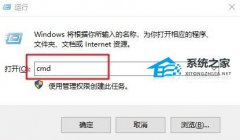
系统启动盘如何恢复成普通U盘 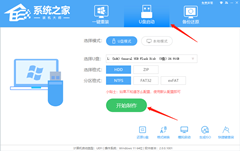
电脑重装系统U盘怎么制作-U盘启动盘的制作方法 发表评论共0条  没有更多评论了
没有更多评论了
评论就这些咯,让大家也知道你的独特见解 立即评论以上留言仅代表用户个人观点,不代表系统之家立场 |
【本文地址】










